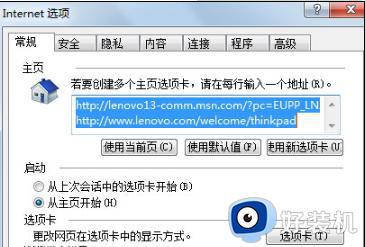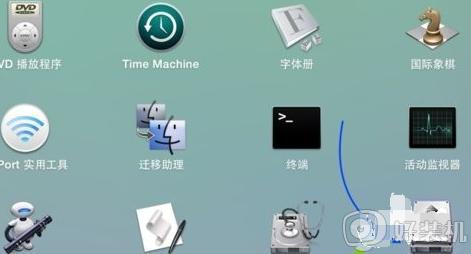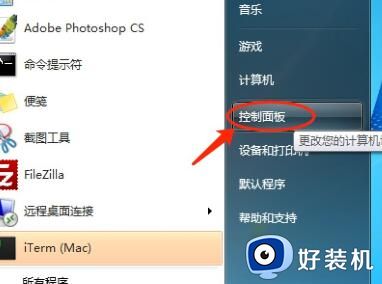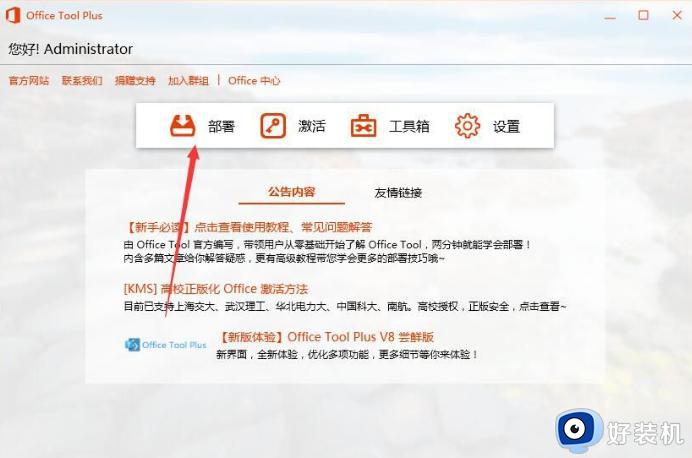win7如何安装ie10 win7怎么安装ie10
时间:2021-01-06 10:51:08作者:huige
在win7系统中,一般是自带有ie浏览器的,但是有时候自带的ie浏览器版本可能不是自己喜欢的,就想要重新安装其他版本,比如近日有win7纯净版系统用户想要安装ie10浏览器,可是却不知道要怎么操作,其实方法很简单,本教程就给大家演示一下win7系统安装ie10浏览器的详细步骤吧。
具体步骤如下:
1、先来确认一下自己的系统,本机系统是win7系统旗舰版而且64位。
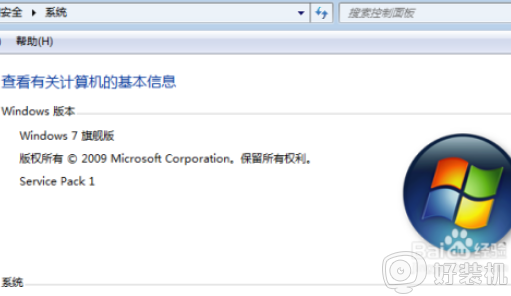
2、借助浏览器(本机的浏览器是 Internet Explorer 8),下载 Internet Explorer 10程序安装器。
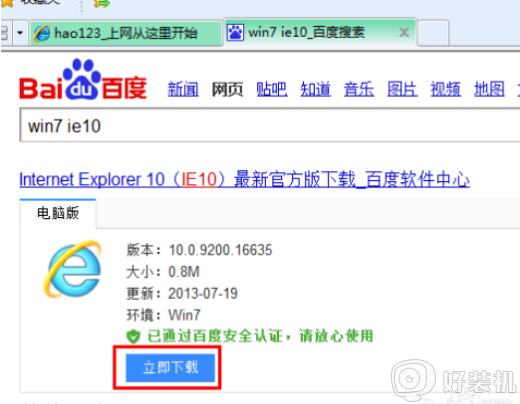
3、下载后双击安装文件(IE10-Windows6.1-zh-cn.exe),等待程序运行。
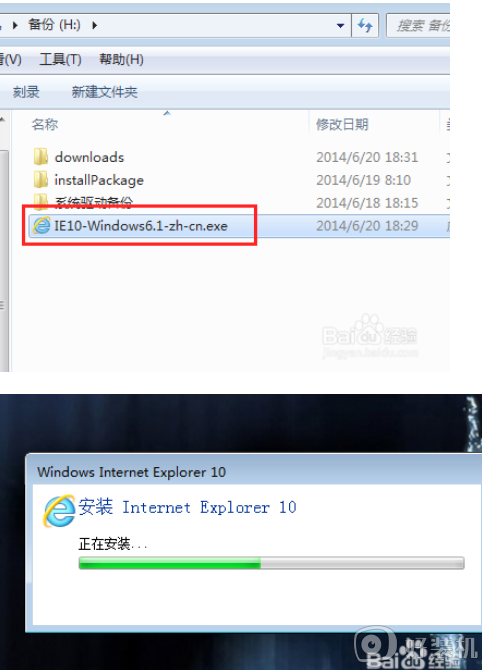
4、等待几分钟,程序自动安装完成后,提示系统重启。
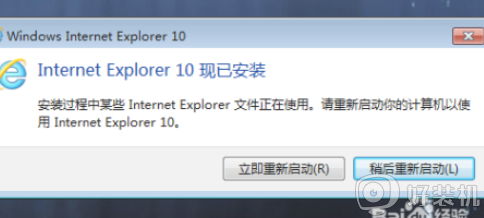
5、系统重启后,打开Internet Explorer浏览器,通过帮助按钮下面的关于选项,来验证IE10是否安装成功。
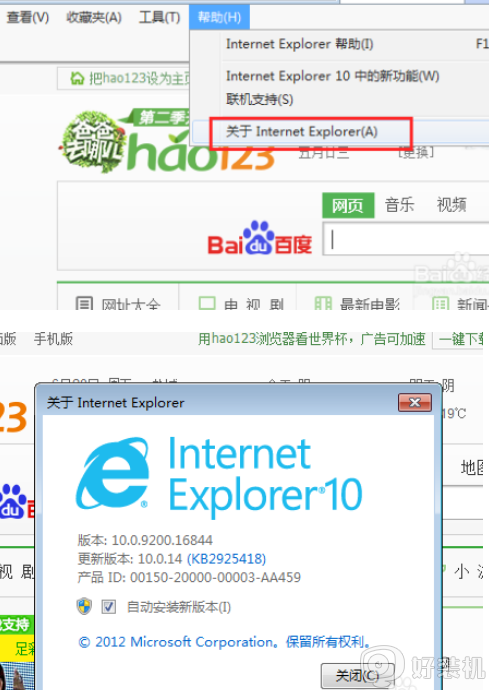
关于win7如何安装ie10就给大家讲解到这边了,有需要的用户们可以学习上面的方法来安装吧。